Accede de forma rápida al Escritorio de Windows 10 con estos trucos

El escritorio de nuestro ordenador es lugar donde quedan almacenado los accesos directos y las carpetas más utilizadas en nuestro día a día. Cuando empezamos a ejecutar varias aplicaciones a la vez y queremos volver al escritorio, muchos usuarios optan por minimizar una a una cada aplicación, algo que puede ser un engorro en el momento que tengamos demasiadas aplicaciones en uso. Por ello, hoy os vamos a mostrar todas las formas que tenemos para mostrar el escritorio en Windows.
Formas para mostrar el Escritorio
Para minimizar todas las aplicaciones abiertas y llegar a mostrar el Escritorio de Windows disponemos de varias opciones como:
Crear acceso directo a Mostrar escritorio
Los que fueron usuarios del mítico Windows XP recordarán existía un icono de Escritorio con la que podíamos acceder a él de forma rápida. Para recuperarlo, debemos crear un nuevo acceso directo, y en la ruta debemos agregar:
%windir%explorer.exe shell:::{3080F90D-D7AD-11D9-BD98-0000947B0257}
Lo nombraremos como Mostrar escritorio y cambiaremos su icono para mostrar el original de XP. Una vez terminado lo arrastramos a la Barra de tareas y lo fijamos. De esta forma, cada vez que hagamos clic en él se mostrará el Escritorio.
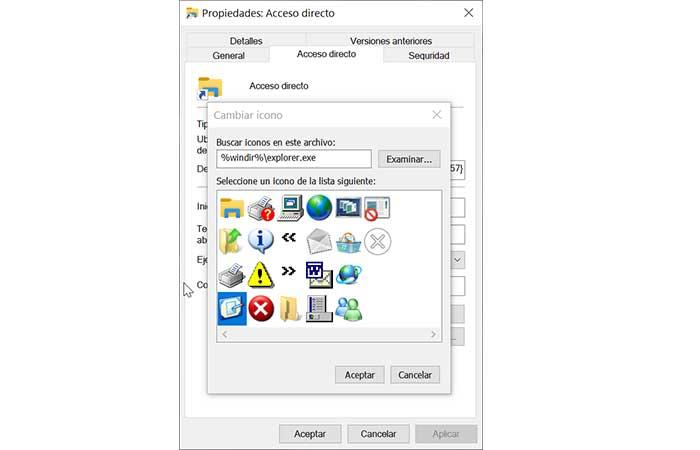
Usar un atajo de teclado
Si queremos minimizar todos los programas abiertos y volver al Escritorio de la forma más rápida y sencilla, la mejor opción pasa por usar su atajo de teclado correspondiente. En este caso deberemos de presionar «Windows + D». Su único inconveniente es que deberemos posteriormente ir abriendo todas las ventanas una por una.
Usar el ratón para mostrar el escritorio y las ventanas
Si cogemos el ratón de nuestro ordenador y movemos el cursor hacia el extremo derecho de nuestra pantalla, veremos que hay una delgada línea vertical en la Barra de tareas y hacemos clic con el botón derecho. Ahora nos aparecerá una ventana con las opciones de Mostrar Escritorio, pulsando ahí desaparecerán las ventanas.
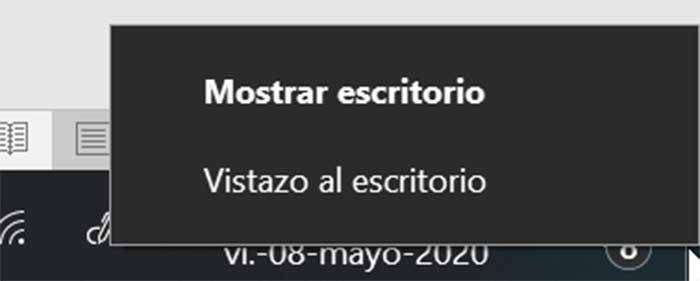
También vamos a poder activar, o desactivar, la opción de echar un Vistazo al Escritorio. Esta nos permite mostrar el escritorio con solo colocar el ratón sobre este recuadro, sin hacer clic.
Recuperar el escritorio clásico en Windows
Si nos gustaba el escritorio clásico de Windows 7 con los iconos de Red, la Papelera de reciclaje y Mi PC, es posible volver a usarlo, mediante la habilitación del Escritorio clásico. Para ello deberemos abrir el menú de Configuración de Windows 10 pulsando el atajo de teclado Windows + I y vamos al apartado de Personalización. Aquí debemos seleccionar el apartado de Temas. Ahora debemos hacer clic en la Configuración de iconos del Escritorio. Aquí debes seleccionar los iconos que queremos recuperar y hacemos clic en el botón de Aplicar.
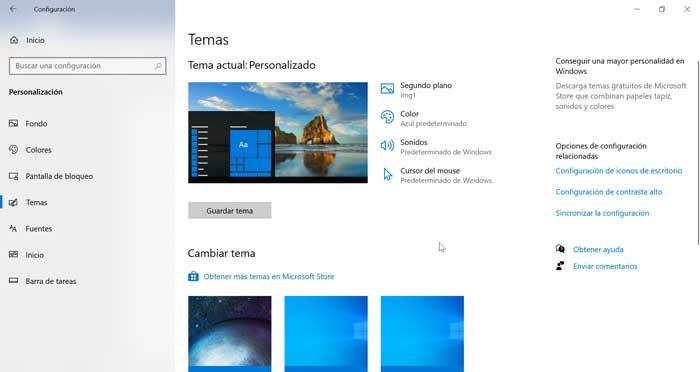
Problemas al mostrar el Escritorio en Windows 10
No se puede ver el Escritorio
En caso de que no podamos ver el Escritorio ni la Barra de tareas, debemos reiniciar el Explorador de archivos. Para ello pulsaremos CTRL + MAYÚS + ESC para abrir el Administrador de tareas. A continuación, accedemos a la función de Ejecutar, escribimos explorer.exe y pulsaremos Aceptar.
Esto provocará que se reinicie el Explorador de archivos y restaura tanto la Barra de tareas como el Escritorio. Realizada la operación debería volver el Escritorio a la normalidad.
Falta el icono del Escritorio
En el caso de que podamos acceder a nuestro Escritorio y podamos ver el fondo de pantalla, pero no así los iconos deberemos recuperarlos. Para ello debemos hacer clic con el botón derecho en el Escritorio y en el menú contextual dentro del apartado de Ver seleccionaremos “Mostrar iconos del escritorio”.
![]()
Acceder al Escritorio en modo tablet
Si usamos el Modo tablet en nuestro ordenador, el menú de Inicio se expande y oculta el Escritorio en la parte posterior, no siendo posible desactivarlo en este modo. De esta forma, si queremos acceder al Escritorio, podemos crear un icono Mostrar escritorio en la barra de tareas, como hemos visto anteriormente, o bien podemos optar por abrir el Explorador de archivos para luego acceder a la carpeta de Escritorio.
Fuente: SoftZone https://ift.tt/2X15deD Autor: Fran Castañeda
.png)
